抠图,即将图片中的某个部分提取出来,形成新的图像,是图片处理中的一项基本技能。无论是为了分享美照,还是进行创意设计,抠图都能帮助用户实现更好的视觉效果。美图秀秀作为一款功能强大的图片处理软件,凭借其简单易用的界面和强大的抠图功能,成为了许多人首选的图片处理工具。接下来,我们就来详细了解一下如何使用美图秀秀进行抠图。
首先,确保你的设备上已经安装了美图秀秀。如果还没有,可以前往官网或应用商店进行下载。安装完成后,打开软件,进入主界面。在主界面上,点击“打开”按钮,选择你想要抠图的图片。图片导入后,你会看到它在编辑界面中显示出来。
在编辑界面的左侧工具栏中,你会看到一个“抠图”选项。点击它,进入抠图模式。美图秀秀提供了多种抠图工具,包括“智能抠图”、“手动抠图”等。
智能抠图是最简单的方式。你只需用鼠标在需要保留的区域上划出一个框,软件会自动识别并抠出主体。这个功能特别适合处理背景简单、主体明显的图片。
如果你的图片背景复杂,智能抠图可能无法完美处理。这时,手动抠图就显得尤为重要。选择“手动抠图”工具后,你可以自由地在图片上绘制需要保留的部分。可以使用“加”工具添加区域,也可以使用“减”工具去除多余部分。这个过程可能需要一些耐心,但最终效果会更加理想。
抠图完成后,通常会发现抠出的边缘有些生硬。这时,可以使用“边缘调整”工具,细致地修整抠图的边缘,使其更加自然。你可以选择“羽化”选项,让边缘变得柔和,避免生硬的切割感。
抠图完成后,你就可以选择一个新的背景来替换原来的背景了。点击“背景”选项,选择你喜欢的背景图片,调整到合适的位置和大小。确保主体和背景的搭配和谐,这样整体效果会更好。
1. 选择合适的图片:背景简单、主体明显的图片抠图效果会更好。
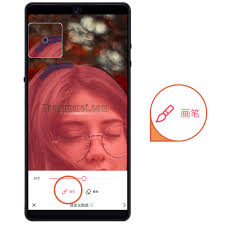
2. 多用缩放功能:在手动抠图时,可以利用缩放功能,细致调整每个细节。
3. 尝试不同的工具:美图秀秀提供了多种抠图工具,尝试不同的工具组合,找到最适合自己的方式。
4. 注意光线和色彩:在选择背景时,注意与主体的光线和色彩协调,避免不自然的感觉。
一切调整完成后,点击右上角的“保存”按钮,选择保存的格式和路径。你就可以将你的作品分享给朋友了。
通过上述步骤,你可以轻松地将图片中的主体提取出来,并与新的背景进行合成。无论是为了分享美照,还是进行创意设计,美图秀秀都能帮助你实现更好的视觉效果。快来试试这些抠图技巧吧,让你的图片处理更加得心应手!

在数字时代,图片编辑与拼接已成为人们日常生活中不可或缺的一部分。无论是记录生活点滴、分享旅行美景,还是制作创意海报,美图秀秀作为一款功能强大的图片处理软件,都扮演着极其重要的角色。本文将详细介绍如何使用美图秀秀拼出既美观又具有创意的图片。一、选择合适的拼图模板
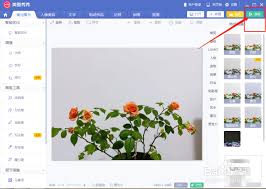
美图秀秀是一款功能强大的图片编辑软件,广泛应用于各种场景。无论是社交媒体分享、网页设计还是打印需求,调整图片大小都是常见的编辑操作。本文将详细介绍如何使用美图秀秀调整图片大小,帮助用户更好地掌握这一实用技能。一、准备工作首先,确保您的设备上已安装美图秀秀软件。
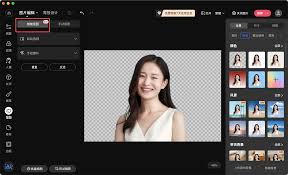
在当今数字时代,社交媒体和在线平台成为我们分享生活点滴的重要渠道。一张清晰、美观的照片往往能够吸引更多的关注。然而,许多照片由于拍摄环境或后期处理不当,背景显得杂乱无章,影响了整体效果。这时,掌握如何使用美图秀秀将图片背景改成白色就变得尤为重要。准备工作首先,
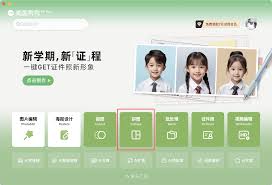
美图秀秀是一款集图像编辑、图片美化、文字添加、拼图等多功能于一身的软件,特别适合喜欢摄影和修图的朋友。本文将详细介绍如何使用美图秀秀进行抠图和拼图,帮助目标用户更全面地了解这款软件的功能。一、抠图功能抠图是将一张图片中的某个部分提取出来,形成一个新的图层,常用
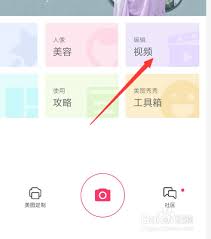
美图秀秀作为一款功能强大的图像处理软件,不仅能够帮助用户美化图片,还能进行视频剪辑和处理。本文将详细介绍如何使用美图秀秀剪掉视频中的某一段内容,从软件界面、操作步骤、高级功能等多个维度为你提供全面指导。一、软件界面与功能入口首先,你需要确保已经安装了美图秀秀软
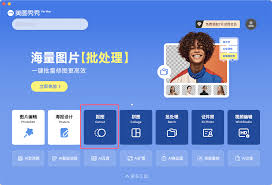
在当今的数字时代,图像编辑变得越来越重要。无论是在社交媒体上分享照片,还是在设计项目中使用图片,掌握一些基本的图像编辑技巧都是必不可少的。在这篇文章中,我们将讨论如何使用一款非常受欢迎的图像处理软件——美图秀秀,来实现一个看似复杂但实际操作起来非常简单的任务: